Bing AI مایکروسافت یک ابزار دستیار مجازی رایگان مبتنی بر هوش مصنوعی است که میتواند تصاویر هوش مصنوعی را با DALL-E 3 ایجاد کند همچنین میتواند موضوعات تحقیقی و حتی شعر بسازد. در این مطلب، نحوه استفاده از Bing AI در مرورگر کروم و امکان دسترسی به ویژگی های مختلف آن را بررسی میکنیم.
نحوه استفاده از هوش مصنوعی Bing در کروم
با مراجعه به وبسایت رسمی مایکروسافت بینگ، میتوانید به هوش مصنوعی Bing و رابط چت بینگ آن درGoogle Chrome دسترسی پیدا کنید. بینگ چت در کروم تقریباً مشابه نحوه عملکرد آن در مرورگر مایکروسافت اج است، اگرچه دارای محدودیتهایی است که در ادامه به بررسی آنها میپردازیم.
1. مرورگر وب Google Chrome را باز کنید، به Bing.com بروید و به حساب مایکروسافت خود وارد شوید.
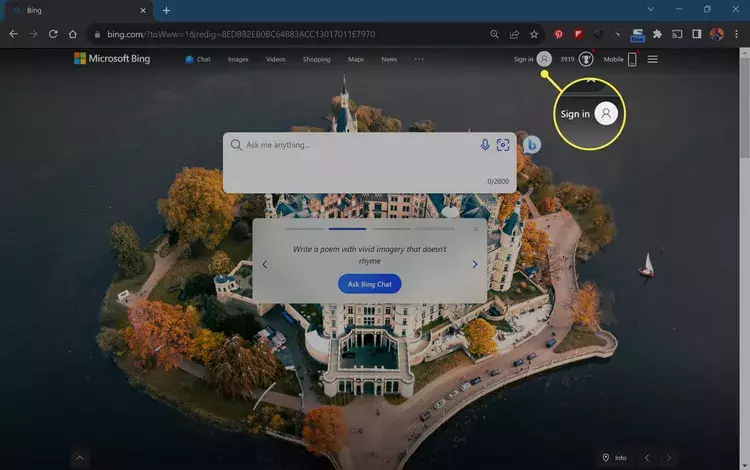
2. نماد Bing Chat را در سمت راست نوار جستجو انتخاب کنید.
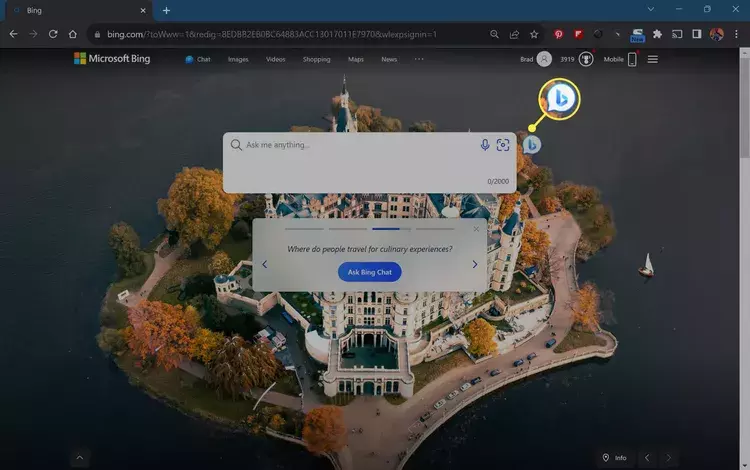
3. اکنون میتوانید به هوش مصنوعی Bing در کروم دسترسی داشته باشید.
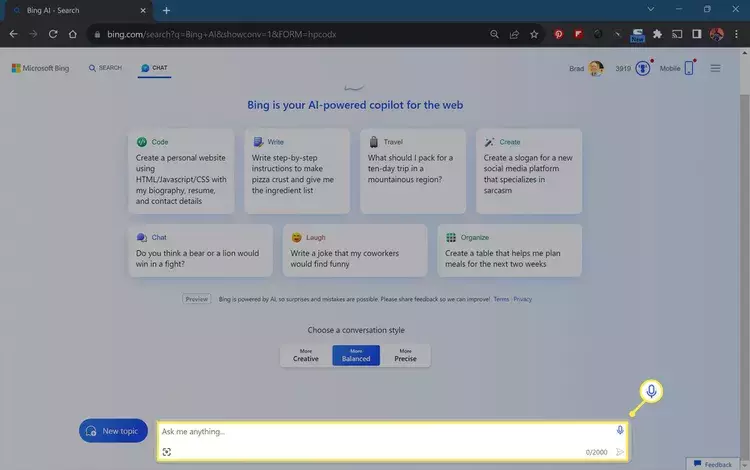
یک درخواست را در قسمت متن تایپ کنید و Enter را فشار دهید. اگر دستگاه شما دارای میکروفون است، میتوانید استفاده از میکروفون را انتخاب کنید و یک سوال یا درخواست را بیان کنید.
نحوه استفاده از بینگ چت در کروم
هوش مصنوعی Bing در کروم به همان روشی که در سایر مرورگرها و برنامههای وب کار میکند، کار میکند. تنها کاری که باید انجام دهید این است که یک سوال یا درخواست را تایپ یا بیان کنید و سرویس هوش مصنوعی پاسخ خواهد داد. این فرآیند میتواند برای کسانی که در هنگام استفاده از برنامهها از انتخابهای خاص استفاده میکنند، ترسناک باشد. به یاد داشته باشید که با هوش مصنوعی Bing طوری صحبت کنید که گویی یک دستیار واقعی است.
در اینجا یک مثال سریع از نحوه استفاده از Bing Chat در کروم برای ایجاد تصویر DALL-E 3 ایجاد شده توسط هوش مصنوعی و اصلاح آن آورده شده است.
1. “تصویری از یک معلم یوگای مرد بساز.”
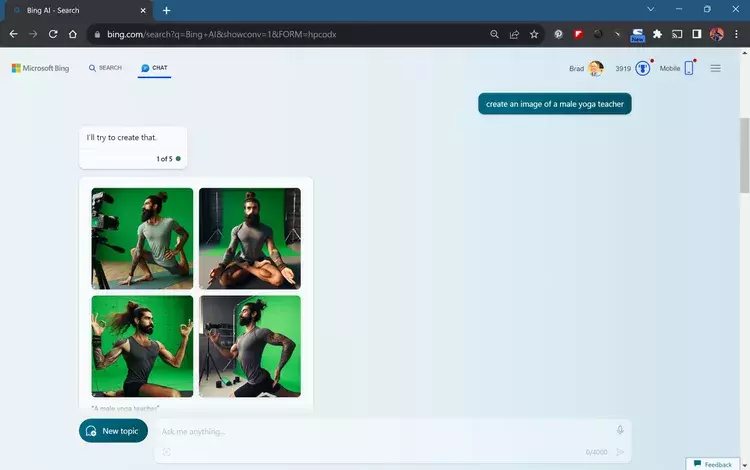
2. “پس زمینه را به شهر نیویورک تغییر بده.”
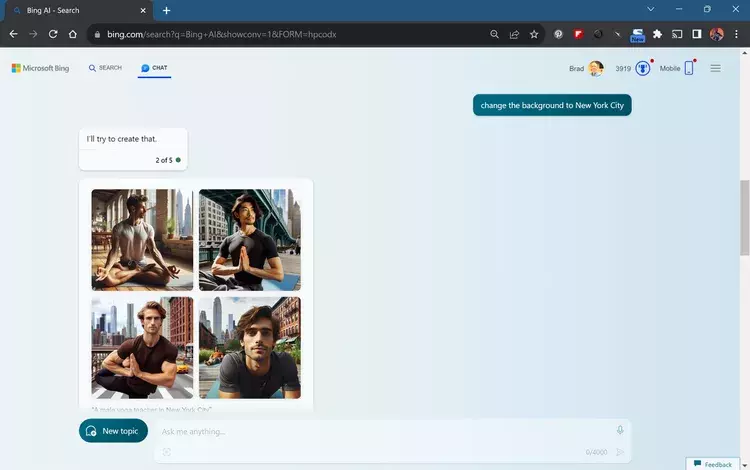
3. “آیا میتوانی حالت را به Downward Dog تغییر بدی؟”
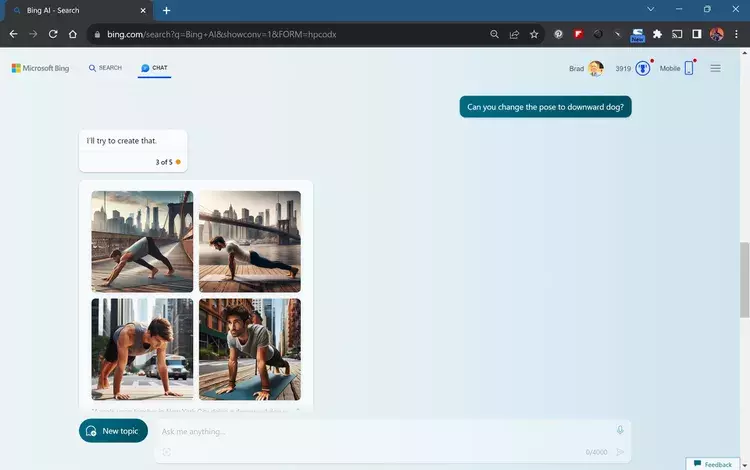
4. “متن “Free Yoga” را به تصویر اضافه کن.”
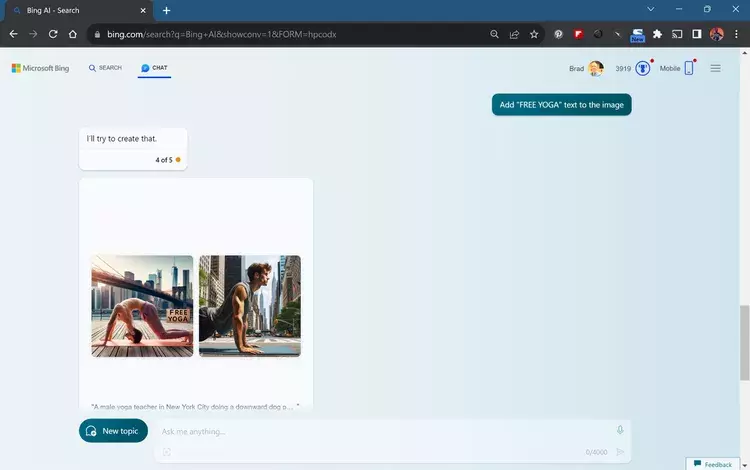
5. “آیا میتوانی ژست را به Warrior 2 تغییر بدی؟”
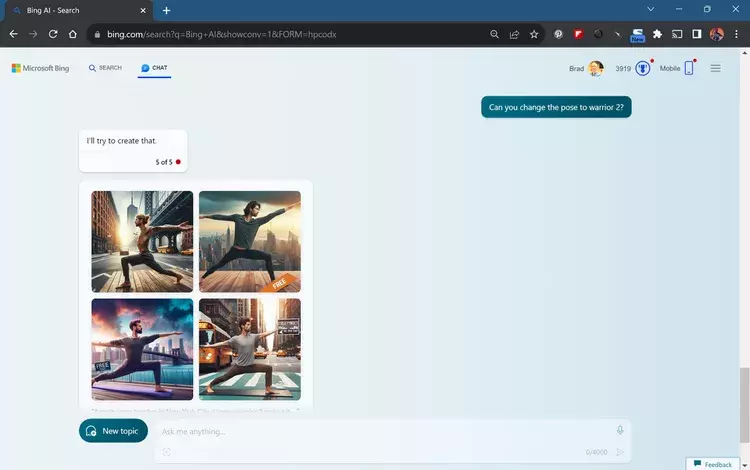
6. میتوانید در هر زمان، تصویری را برای مشاهده انتخاب کنید و نسخه بزرگتری از آن را ذخیره کنید.
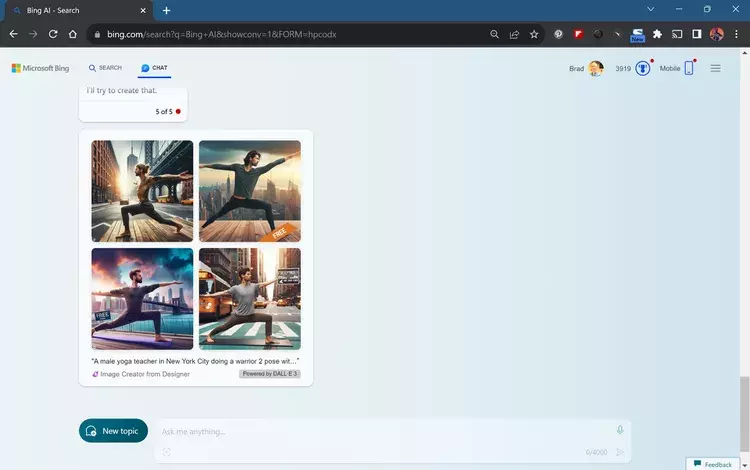
7. برای شروع یک مکالمه جدید با Bing AI، موضوع جدید را انتخاب کنید.
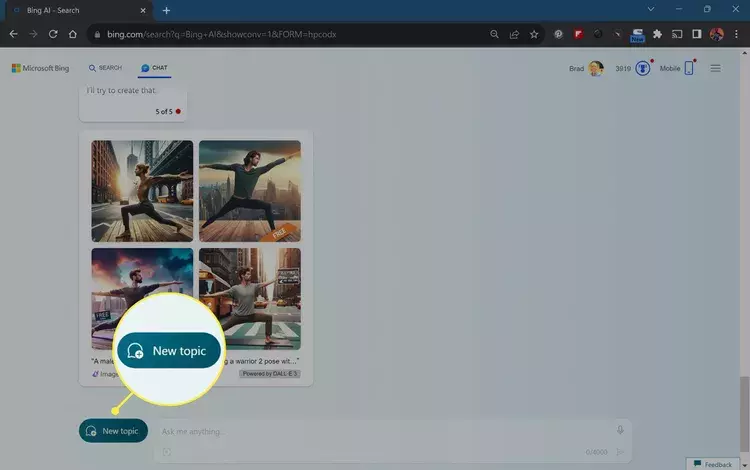
محدودیتهای Bing AI در گوگل کروم
در افزونه هوش مصنوعی Bing در مرورگر گوگل کروم، تعداد تعاملات یا درخواستهایی که در هر مکالمه اجازه دارید داشته باشید، به پنج عدد محدود میشود. زمانی که نیاز به تنظیمات بیشتر در تصویر DALL-E 3 یا تنظیم دقیق ترکیببندی دارید، این مسئله میتواند ناامید کننده باشد. این محدودیت Google Chrome در حالتی که از Bing AI به عنوان کاربر مهمان استفاده کنید و یا در صورت ورود به حساب مایکروسافت، تغییری نمیکند.
برای مقایسه، استفاده از برنامه Bing یا وب سایت Bing در مرورگر وب مایکروسافت اج حداکثر 10 درخواست را امکان پذیر میکند. ورود به حساب مایکروسافت در هر دو، 20 درخواست را اضافه میکند میکند و در مجموع، 30 درخواست را در اختیار شما قرار میدهد.
هوش مصنوعی Bing همچنین مکالمات چت قبلی را در سمت چپ صفحه در کروم نشان نمیدهد، در حالی که مایکروسافت اج این کار را انجام میدهد.
نحوه استفاده از افزونه Bing AI برای کروم
مایکروسافت افزونه رسمی مرورگر وب Bing AI را برای Google Chrome ایجاد نکرده است. در حالی که چندین افزونه Bing AI در Web Store کروم وجود دارد، اما همه این افزونهها توسط توسعهدهندگان شخص ثالث ساخته شدهاند و عموماً بسیار پر ایراد و غیرقابل اعتماد هستند.
ساده ترین و موثرترین راه برای استفاده از هوش مصنوعی بینگ در گوگل کروم، بازدید از وب سایت بینگ است.






